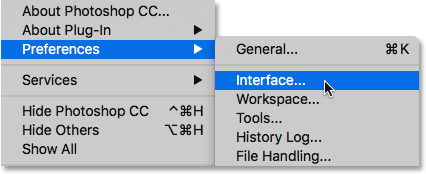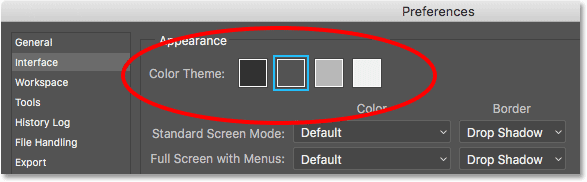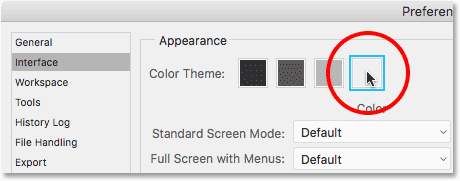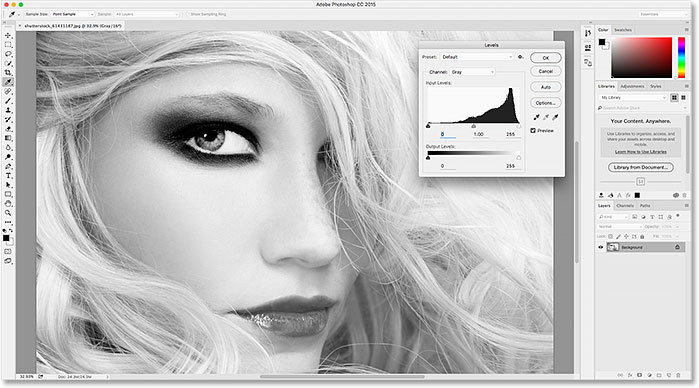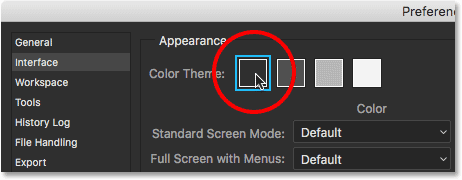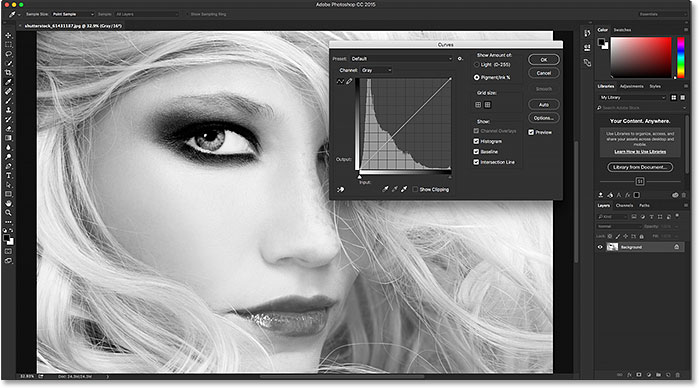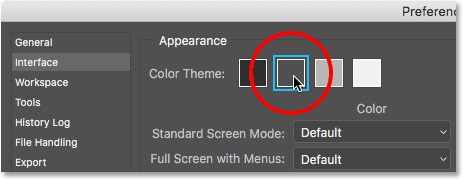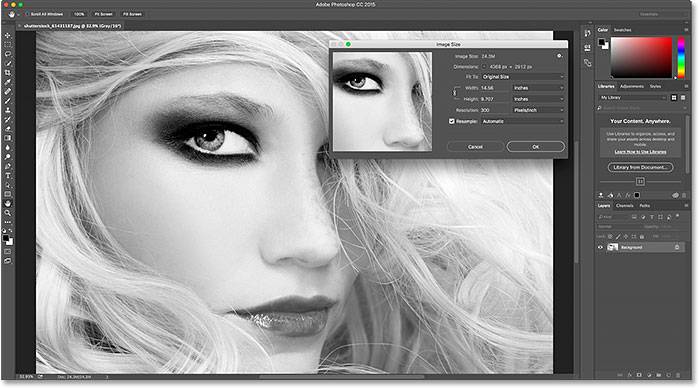مقدمه
با سلام و روز بخیر به کاربران عزیز سایت پی وی لرن و طراحان و گرافیک کاران و کلیه هنرمندان و هنر دوستانی که با نرم افزار قدرتمند فتوشاپ کار می کنند.
اگر اندکی با این نرم افزار فوق العاده شرکت ادوبی کار کرده باشید می دانید که شگفتی های این نرم افزار چقدر قابل اتکا و چقدر قابل تحسین اند.
دوره آموزش پروژه محور فتوشاپ (۳) نیز به همین منظور برای علاقمندان و طراحان، چه مبتدی و چه حرفه ای تهیه و تدوین شده است.
در بخش پیشین با تغییر تم رنگ ها همراهتان بودیم.
در این بخش یعنی بخش پایانی این فصل به آموزش دسترسی به Color Themes می پردازیم.
آموزش دسترسی به Color Themes در فتوشاپ
برای دسترسی به color themes به منوی Edit فتوشاپ بروید.
Preferences را انتخاب کرده و سپس بر روی Interface کلیک کنید.
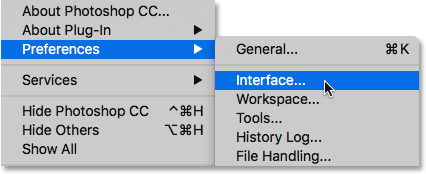
Edit > Preferences > Interface ( آموزش دسترسی به Color Themes در فتوشاپ )
با این کار کادر Preferences روی گزینه های Interface باز می شود.
توجه کنید که حتی خود کادر Preferences هم به رنگ تیره است.
چهار تم رنگی برای رابط در بالا مشاهده می شود.
از تاریکترین تم در سمت چپ گرفته تا روشن ترین تم در سمت راست.
به طور پیش فرض تم دومس از سمت چپ انتخاب شده است:
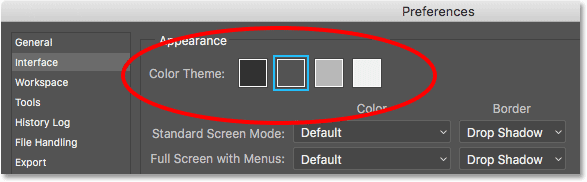
چهار رنگ اصلی برای تغییر رنگ تم ( آموزش دسترسی به Color Themes در فتوشاپ )
تغییر روشنایی محیط کاربری
برای تغییر روشنایی محیط کاربری فتوشاپ، فقط یک تم متفاوت برای انتخاب وجود دارد.
به عنوان مثال ، برای برگرداندن تم روشن اصلی فتوشاپ در Photoshop CS5 و نسخه هلی قبل تر از آن، آخرین تم را در سمت راست انتخاب نمایید.
توجه کنید که به محض انتخاب تم جدید ، رنگ کادر Preferences نیز تغییر می کند و به همان رنگ در می آید:
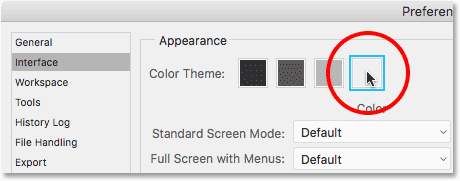
انتخاب رنگ تم ( آموزش دسترسی به Color Themes در فتوشاپ )
برای بستن کادر Preferences بر روی OK کلیک می کنم.
تصویر زیر؛ تصویر محیط کاربری بعد از تغییر رنگ تم است.
من این بار به جای Smart Sharpen ، کادر Levels را باز کرده ام.
بنابراین می توانیم ببینیم که همه کادر های فتوشاپ اکنون تحت تأثیر تغییر رنگ تم تغییر کرده اند و به رنگ روشن در آمده اند:
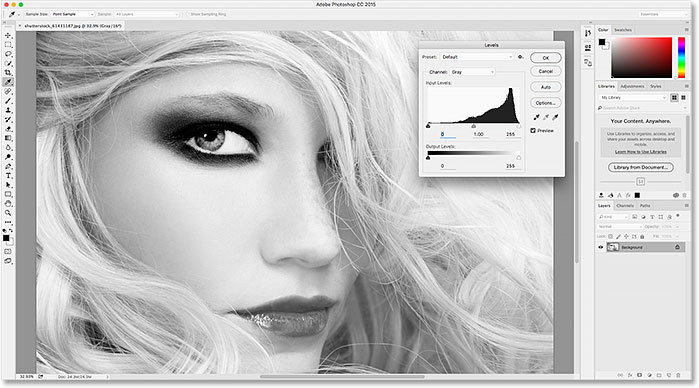
روشن تر شدن محیط کاربری فتوشاپ cc2015 ( آموزش دسترسی به Color Themes در فتوشاپ )
انتخاب یک تم تاریک
با انتخاب مسیر Edit > Preferences > Interface در ویندوز و Photoshop > Preferences > Interface در مکینتاش، مجدداً کادر Preferences را باز می کنم.
سپس یک تم رنگی متفاوت را انتخاب می کنم.
این بار اولین مورد را در سمت چپ انتخاب می کنم که حتی تاریک تر از تم پیش فرض است.
یک بار دیگر توجه کنید که به محض انتخاب تم جدید، کادر گفتگوی تنظیمات به سطح روشنایی جدید به روز رسانی می شود:
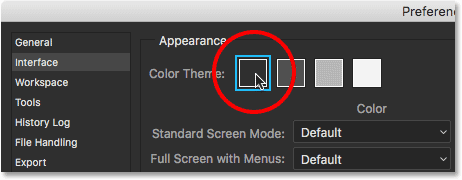
انتخاب تم تاریک برای محیط کاربری فتوشاپ ( آموزش دسترسی به Color Themes در فتوشاپ )
برای بستن کادر Preferences بر روی OK کلیک می کنم.
می توانید ببینید که محیط کاربری فتوشاپ با این تم تاریک چگونه به نظر می رسد.
خب برای اطمینان از این که کادر های ما هم متناسب با تم جدید تاریک تر شده اند یکی از کادر های فتوشاپ را باز می کنم.
من کادر Curves را انتخاب می کنم:
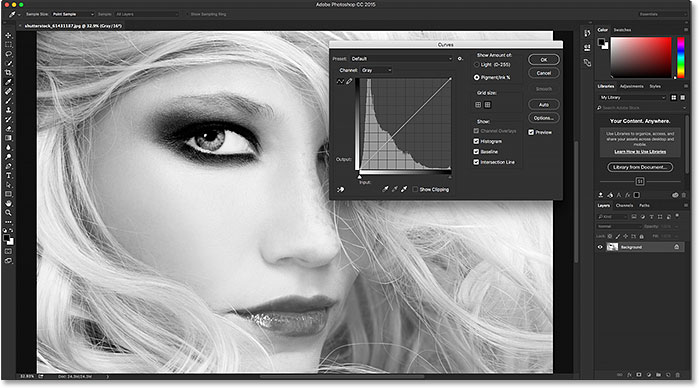
تاریک تر شدن محیط کاربری فتوشاپ cc2015 ( آموزش دسترسی به Color Themes در فتوشاپ )
به شخصه ، به نظرم این تم به نظر کمی بیش از حد تاریک است.
بنابراین برای بازگشت به تم رنگ پیش فرض ، به کادر ای Preferences رفته و گزینه های Interface باز می کن.
این بار تم دوم را از سمت چپ انتخاب می کنم:
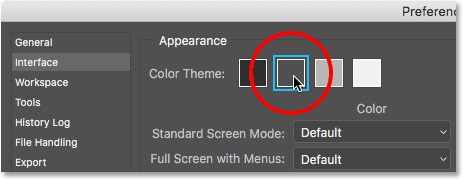
انتخاب مجدد رنگ پیش فرض ( آموزش دسترسی به Color Themes در فتوشاپ )
و اکنون محیط کاربری اصلی و کادرهای فتوشاپ دوباره به سطح روشنایی پیش فرض باز می گردند:
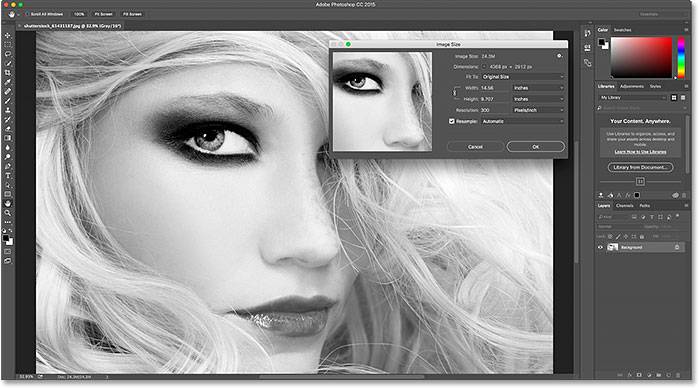
بازگشت به رنگ تم پیش فرض cc2015 ( آموزش دسترسی به Color Themes در فتوشاپ )
تغییر رنگ تم فتوشاپ از طریق صفحه کلید و میانبرهای آن
دیدیم که چگونه می توانیم از درون کادر Preferences ، موضوع رنگ را تغییر دهیم.
اما شما در واقع می توانید آن را مستقیماً از صفحه کلید خود تغییر دهید.
کافی است فقط کلید Shift خود را فشار داده و نگه دارید.
سپس کلید F1 را بچندین بار فشار دهید علاوه بر این که رنگ های اصلی تم فتوشاپ برایتان ظاهر بشود بتوانید میان آن ها جاه به جا شوید.
یا کلید F2 را چندین بار فشار دهید تا بتوانید تم ها را (از تاریک تر به روشن تر) انتخاب نمایید.
نکته ای که باید به آن توجه داشته باشید اینست که وقتی که شما تم را از صفحه کلید تغییر می دهید ، تا زمانی که کادری را ببندید و دوباره آن را باز کنید ، به تم جدید بروزرسانی نخواهد شد.
کلام آخر
حالا اگر از رنگ پیش فرض محیط کاربری فتوشاپ تان راضی نیستید کافی است که آن ها را عوض کنید.
خیلی ساده و خیلی راحت می توانید رنگ دلخواه خود را از میان رنگ های تم فتوشاپ انتخاب نمایید.
با پی وی لرن همراه باشید.
 فروشگاه
فروشگاه فیلم های آموزشی
فیلم های آموزشی کتاب های آموزشی
کتاب های آموزشی مقالات آموزشی
مقالات آموزشی وردپرس
وردپرس